
解决协同办公难题,蒲公英X6组网就是这么简单
对于有小团队、小工作室的人来讲,怎么低成本的解决好移动访问、数据交互、协同办公等问题,一直都是很麻烦的事情。成本高了钱包受不了,技术太复杂的话后期维护也麻烦,网上花了几大千买了一套便宜的方案,但是用了不到一个月就头大了,传输慢、信号不稳定,经常在关键时刻掉链子,导致工作不能顺利进行。后来有朋友向我推荐了蒲公英的智能组网就可以搞定这些难题,只要搞一台路由器就能免费用智能组网,我看了看,直接一步到位,搞了台企业级的蒲公英X6,没想到这种低成本的解决方案,用着快速又省心,下面我就来给各位分享一下使用它的真实感受。
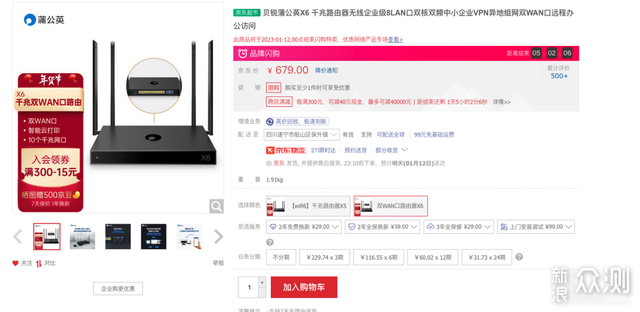
蒲公英X6路由器的外形我还是挺喜欢的,金属材质的机身,棱角分明,我就喜欢这种硬朗的外形布局。路由器的顶部,我们一枚高亮光工艺的官方LOGO,与周围的磨砂喷漆工艺形成了鲜明的对比,看着很有质感,很醒目。

路由器一共拥有4根天线,为了方便运输,天线采用了可拆卸设计。把天线装上以后,每根天线还可以调整方向和旋转角度。而在实际使用中,我们可以调整天线的角度,来实现更宽广的信号覆盖范围。
4根 7dBi双频天线,采用了2x2MIMO设计,以及支持千兆标准下的2.4GHz、5GHz双频WiFi。我看了看详情页,它的速率可以达到1167Mbps。


路由器接口比较丰富:一个电源接口、两个千兆WAN口、8个LAN口、一个USB3.0接口,以及一个重置按键。这款路由器有两个WAN口,如果只有一条宽带,记得接WAN1,如果有两条宽带,一定要全接到路由器上,而且建议使用宽带叠加模式,这样可以让宽带的下载速度实现1+1=2的效果。

路由器在细节设计方面也很用心,为了满足不同的安装场景,在包装中赠送了膨胀管和安装螺丝,我们可以很轻松的把它固定到墙上,如果是需要放置在柜子内,或者桌面上,厂家还赠送了四枚防滑脚垫,我们把它贴在路由器底部的四个角上即可。

对于普通用户来讲,看到这么高大上的企业路由器,一般都会觉得它的安装配网是不是很复杂。实际使用过程中我发现,蒲公英X6路由器的配网优化得极其简单。将路由器通过网线与光猫连接起来,然后通过电脑、或者手机连接它发出的WiFi信号,然后登录网址进入蒲公英路由器本地的设置管理页面,根据系统提示,只需要简单几步就可以配网成功。
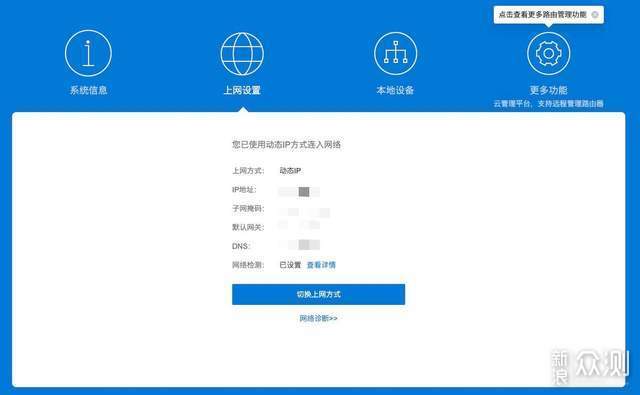
配网成功以后,我们就可以正常的联网使用了。网速方面,得益于双核CPU和512MB大内存,以及千兆网口和7dB双频天线,上网的速度很快,而且网速非常稳定,不管是看视频,还是玩游戏都很快,速度方面无可挑剔。
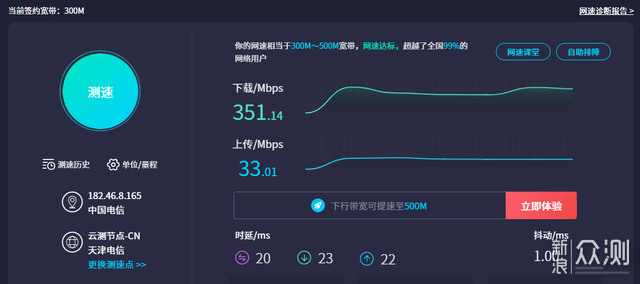
但是,我们今天主要讲的,不是它的网速,而是它的组网功能,下面我们就来看看他的组网步骤。从我的体验来看,蒲公英X6路由器的组网就两个字,简单。不需要什么公网IP,只需要电脑端安装一个蒲公英管理软件,或者直接登录他们的网页后台,就可以很方便的添加硬件以及客服端成员,轻松实现内网的NAS、打印机等设备实现远程访问数据和存储数据,让远程办公变得更高效,更简单。
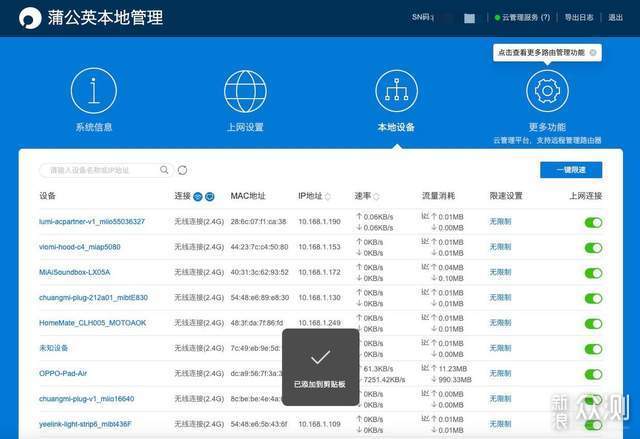
组网的步骤其实也很简单,我们在配网页面设置好WiFi以后,就可以选择更多功能。在该页面选择智能组网-成员列表,根据提示,创建网络和创建成员以后,把我们的路由添加到已选的网络成员中。
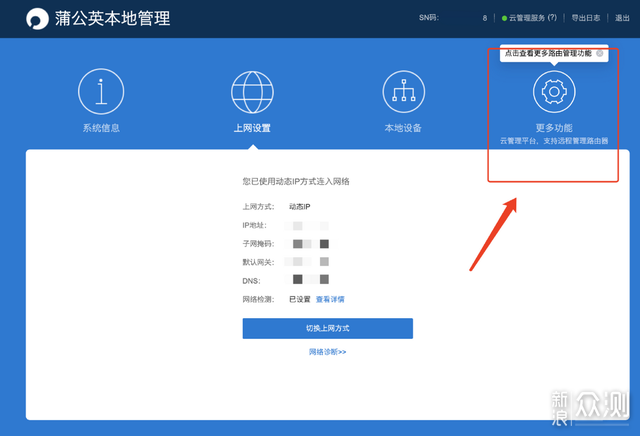
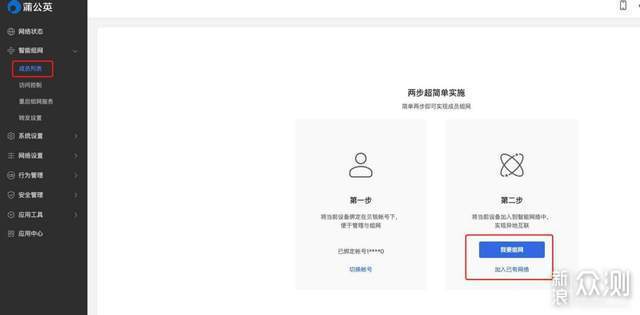
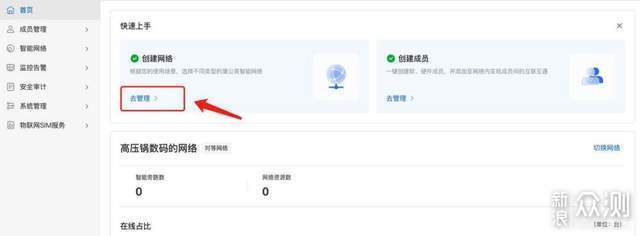
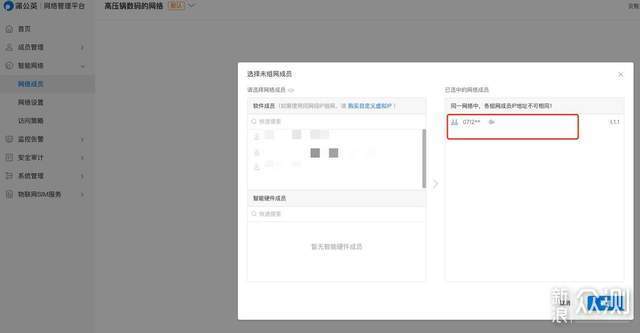
然后,我们就可以回到应用中心,找到文件共享,这里就可以看到插在路由器后面的移动硬盘,需要提醒大家的是,蒲公英X6路由器目前最大支持2TB的移动硬盘,大了就识别不到了。然后把共享开关打开,设置好共享的方式,把用户名和密码登录上去。这就证明组网成功了,我们可以通过手机以及电脑,外网和内网方位共享移动硬盘的数据了。
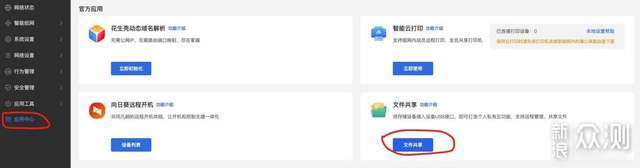
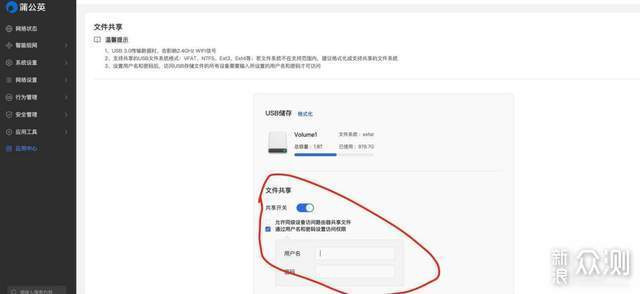
最后,我来给大家演示一下,我这边用的是Mac,需要在电脑主页的左上角,找到前往-连接服务器,然后登录之前在共享文件里面登录的账号和密码,这个时候,我们就可以进入到蒲公英X6路由器连接的硬盘里面了,可以随意的查看数据,可以把里面的东西直接复制到电脑上,也可以从电脑上把资料备份到硬盘里面。
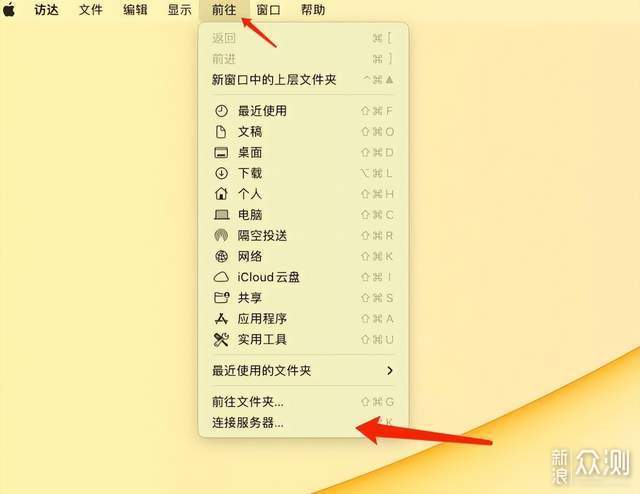
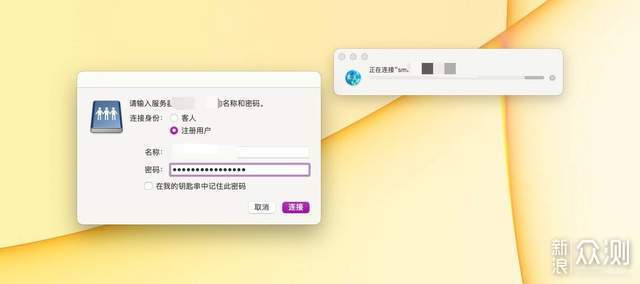
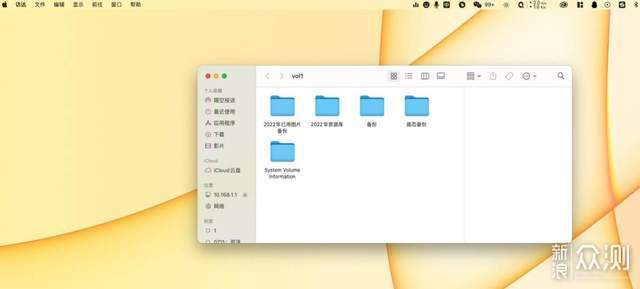
其实我一直都想搞一个NAS,但是看了很多NAS都比较贵,再加上我家里面已经有个4TB的移动硬盘,每次备份数据就直接手动把移动硬盘插到电脑上,进行手动备份了。这种情况是省钱了,但是外出想用一下数据是不可能的,蒲公英X6路由器这种组网的方案,速度够用,可以绕过昂贵的NAS把家里闲置的移动硬盘利用起来,非常方便,非常划算。
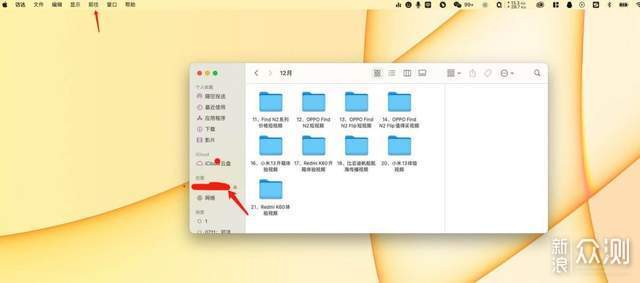
我平时用完的资源库,我都会随手把他们扔到蒲公英X6路由器连接的硬盘中,这样的话,用过的资源库就不会占用Mac本地的硬盘,如果需要用到资源库的内容,只需跑到硬盘里下载到电脑本地即可,可谓非常方便。不管是像我这样小的工作室,还是一些小的公司,蒲公英X6路由器这种组网共享数据的方案,都是很不错的选择,成本低,而且好用。